Iedereen die op het net is aangesloten, ontvangt regelmatig zijn of haar energierekening. Het kan echter voorkomen dat sommigen de rekening om verschillende redenen willen aanpassen, bijvoorbeeld om onjuistheden in de berekening te corrigeren.
Door te redigeren kunt u die fouten elimineren en het daadwerkelijk verschuldigde bedrag betalen. Sommige mensen betwisten de kosten die een dienstverlener in rekening brengt en willen opnieuw onderhandelen over hun verschuldigde bedrag. Anderen willen misschien rekeningen redigeren om vergoeding voor verschillende problemen te claimen.
Lees ons artikel om te weten te komen of u de informatie op uw factuur kunt wijzigen en hoe u facturen kunt bewerken.
Deel 1. Kan ik factuurgegevens bewerken?
Ja, het is mogelijk om de informatie te wijzigen en rekeningen te bewerken, aangezien de meeste rekeningen in PDF-formaat zijn. De moeilijkheidsgraad en de bewerkingskwaliteit kunnen variëren, afhankelijk van uw tool. Gelukkig zijn er tegenwoordig verschillende programma's en softwarefuncties beschikbaar om de informatie op uw PDF-rekeningen moeiteloos te wijzigen. U kunt elke digitale rekening bewerken met behulp van UPDF.
Als u een papieren factuur heeft, is Optical Character Recognition (OCR, ook beschikbaar in UPDF ) handig. Dit staat ook bekend als tekstherkenning, waarbij de tekst in een afbeelding wordt omgezet in machineleesbare tekst, waardoor bewerking mogelijk wordt.
Hoewel de meeste rekeningen in PDF-formaat zijn, hebben gebruikers voor papieren rekeningen meestal OCR-technologie nodig. Verrassend genoeg kan UPDF zowel digitale als papieren rekeningen bewerken.
Deel 2. Hoe u moeiteloos een factuur kunt bewerken - veelzijdiger (2 manieren)
Het bewerken van uw energierekeningen is geen extreem moeilijke taak, maar u hebt er wel de juiste software voor nodig. Hoewel er veel bewerkingstools beschikbaar zijn, is UPDF de meest effectieve en populaire. Het is een snelle manier om rekeningen te bewerken en de gewenste informatie erop te zetten. Klik op onderstaande knop om de gratis proefversie van UPDF te downloaden en te ontdekken welke functies het biedt.
Windows • macOS • iOS • Android 100% veilig
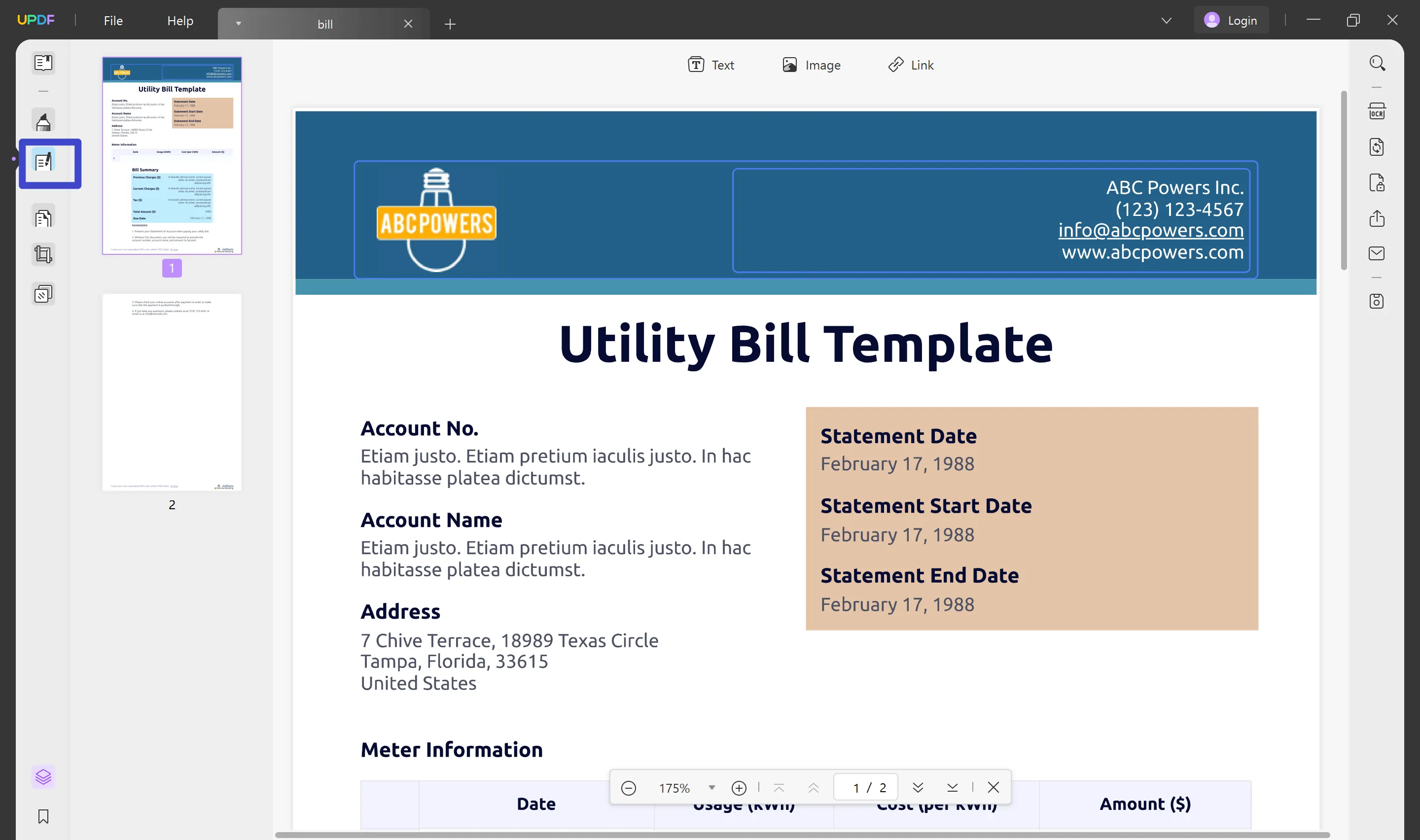
Laten we een aantal van de beste bewerkingsfuncties van UPDF bespreken voordat we met de bewerkingstutorial beginnen.
UPDF-functies
UPDF biedt een aantal ongelooflijke bewerkingsfuncties die u in andere programma's moeilijk vindt.
- Een complete set bewerkingshulpmiddelen, waaronder tekst-, link- en afbeeldingsbewerking, om uw sjablonen uiterst effectief te maken.
- Effectieve en zeer nauwkeurige OCR- implementatie die perfect werkt op uw facturen.
- Werkt op belangrijke platforms, zoals iOS, Android, Windows en macOS, zodat u uw workflow naar eigen inzicht kunt beheren.
- Met de gratis cloudopslag in de vorm van UPDF Cloud heeft u eenvoudig toegang tot uw sjablonen op één plek.
- Hiermee kunt u uw sjablonen met anderen delen via een link of e-mail.
- Uw bestanden zijn uitstekend beveiligd met wachtwoordbeveiliging.
Wilt u meer weten over de functies van UPDF? Bekijk dan onderstaande video.
#1 Stappen om een factuur in PDF-formaat te bewerken
Met UPDF kunt u uw facturen in PDF-formaat bewerken met een eenvoudig maar effectief proces. U kunt moeiteloos tekst toevoegen, verwijderen en vervangen. Volg gewoon het onderstaande proces voor het bewerken van facturen.
- Start UPDF en klik op Open bestand om de doelfactuur te importeren.
- Klik op PDF bewerken op de werkbalk aan de linkerkant. De PDF-bewerkingsbalk wordt geopend.
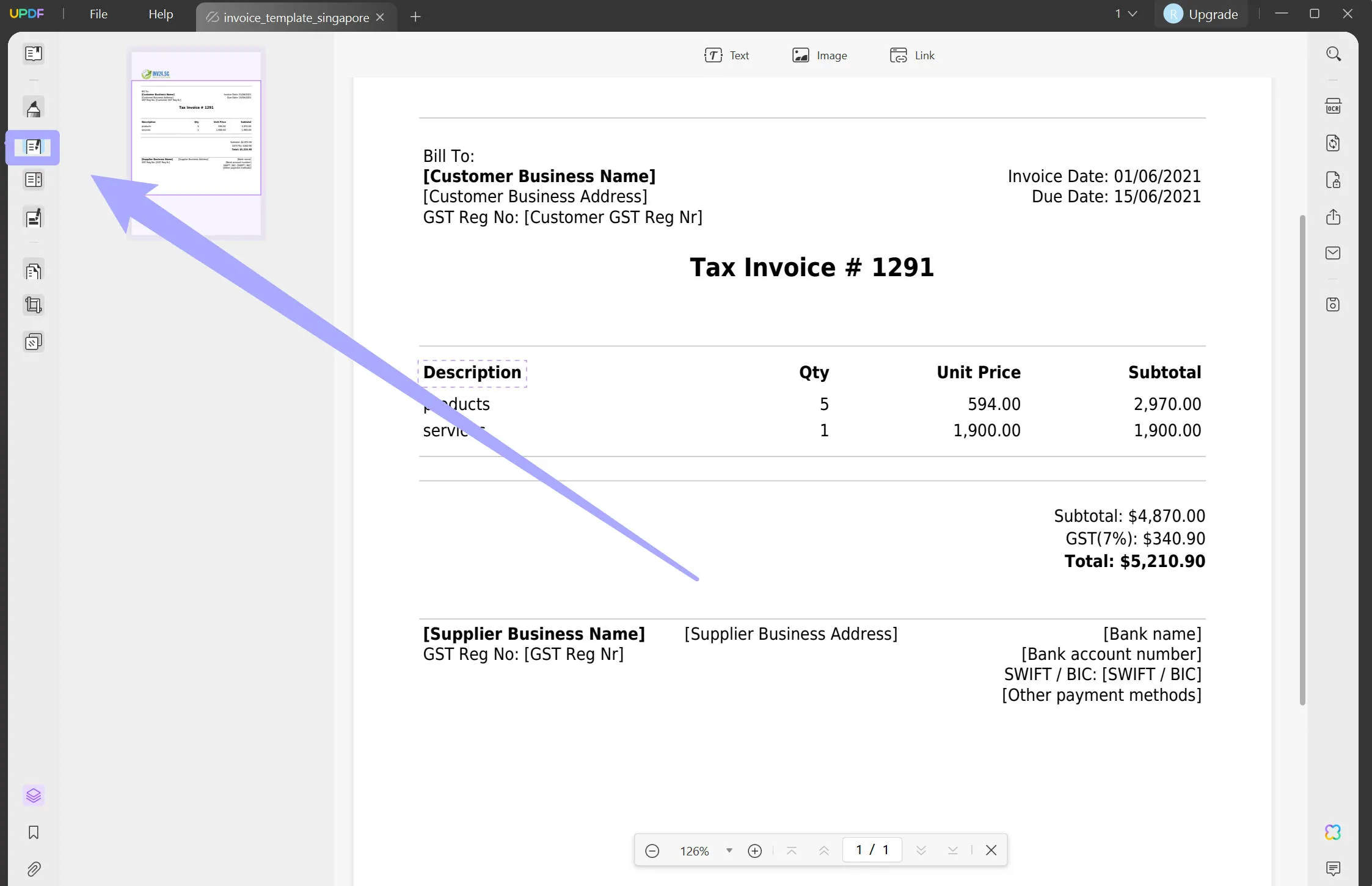
- Selecteer het tekstblok dat u wilt bewerken en er verschijnt een paarse rand omheen. Zodra u erin klikt, ziet u een bewerkingscursor die u kunt verplaatsen.
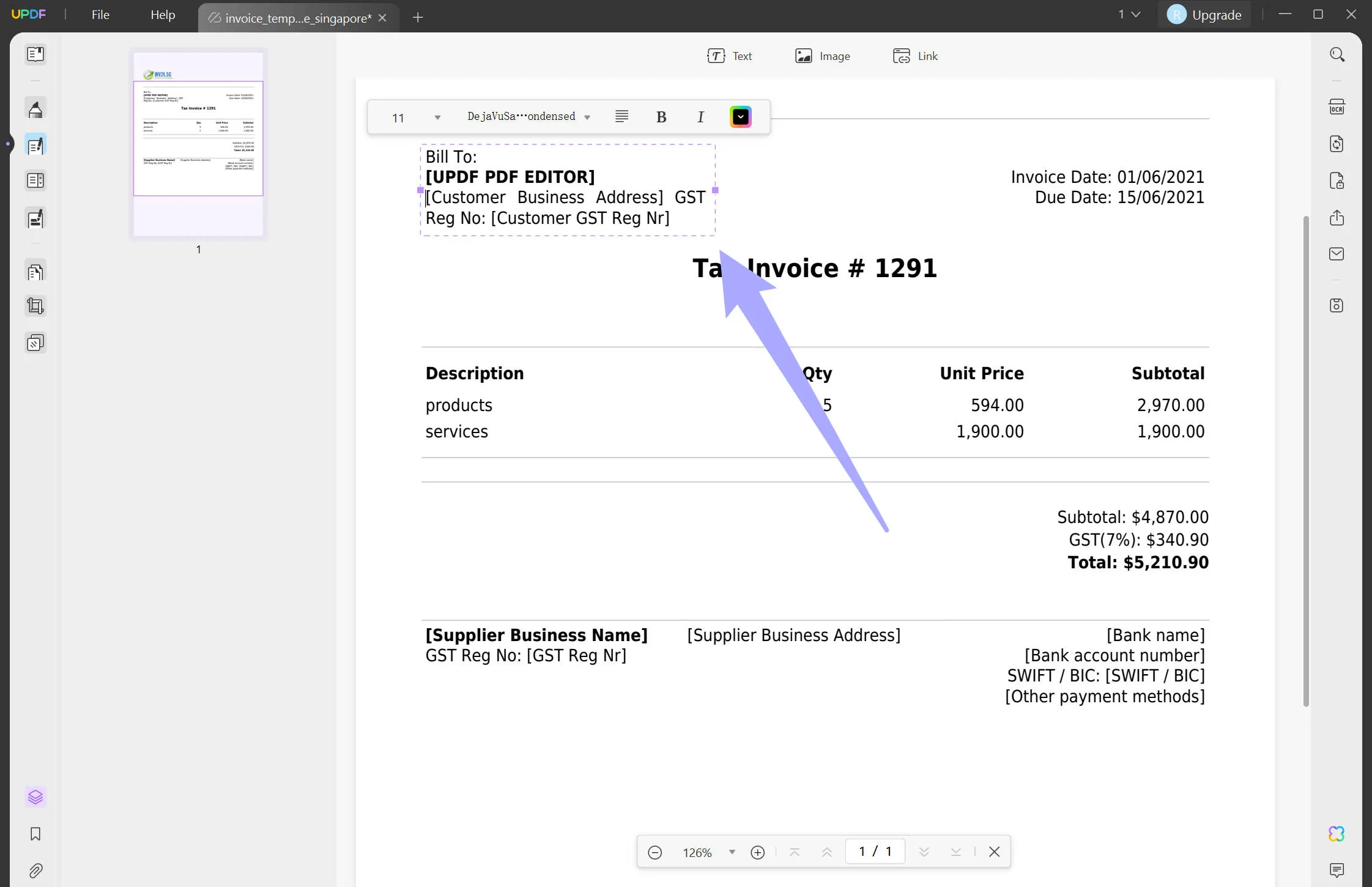
- Met deze stap kunt u net als in MS Word tekst op uw factuur invoeren of verwijderen. U kunt ook nieuwe tekst vanuit uw klembord plakken of het lettertype, de grootte of de kleur van de tekst wijzigen.
Met behulp van de hierboven genoemde methode kunt u uw digitale rekeningen in PDF nauwkeurig bewerken en foutieve informatie wijzigen.
#2 Stappen voor het bewerken van factuurafbeeldingen of papieren rekeningen
Met UPDF kunt u tekst op uw papieren facturen en factuurafbeeldingen bewerken met behulp van de nieuwste OCR-technologie. U kunt de inhoud van een papieren factuur eenvoudig bewerken nadat u de PDF- factuur met UPDF hebt ge-OCR-edit. Klik op de onderstaande knop om factuurafbeeldingen en papieren facturen te bewerken.
Factuurgegevens bewerken met UPDF (voor afbeeldingen of papieren facturen)
- Maak een foto van uw papieren factuur met uw telefoon en verbind uw telefoon met uw computer om de foto over te zetten naar de computer. Klik nu op de onderstaande knop om UPDF op uw computer te downloaden en te openen.
Windows • macOS • iOS • Android 100% veilig
- Ga rechtsboven naar Bestand en klik op Maken > PDF van afbeelding.

- Hiermee importeert u de factuur naar UPDF. Klik vervolgens op het OCR-pictogram in de rechterwerkbalk en kies Doorzoekbare PDF om OCR uit te voeren. De afbeelding wordt dan omgezet in een bewerkbare PDF.
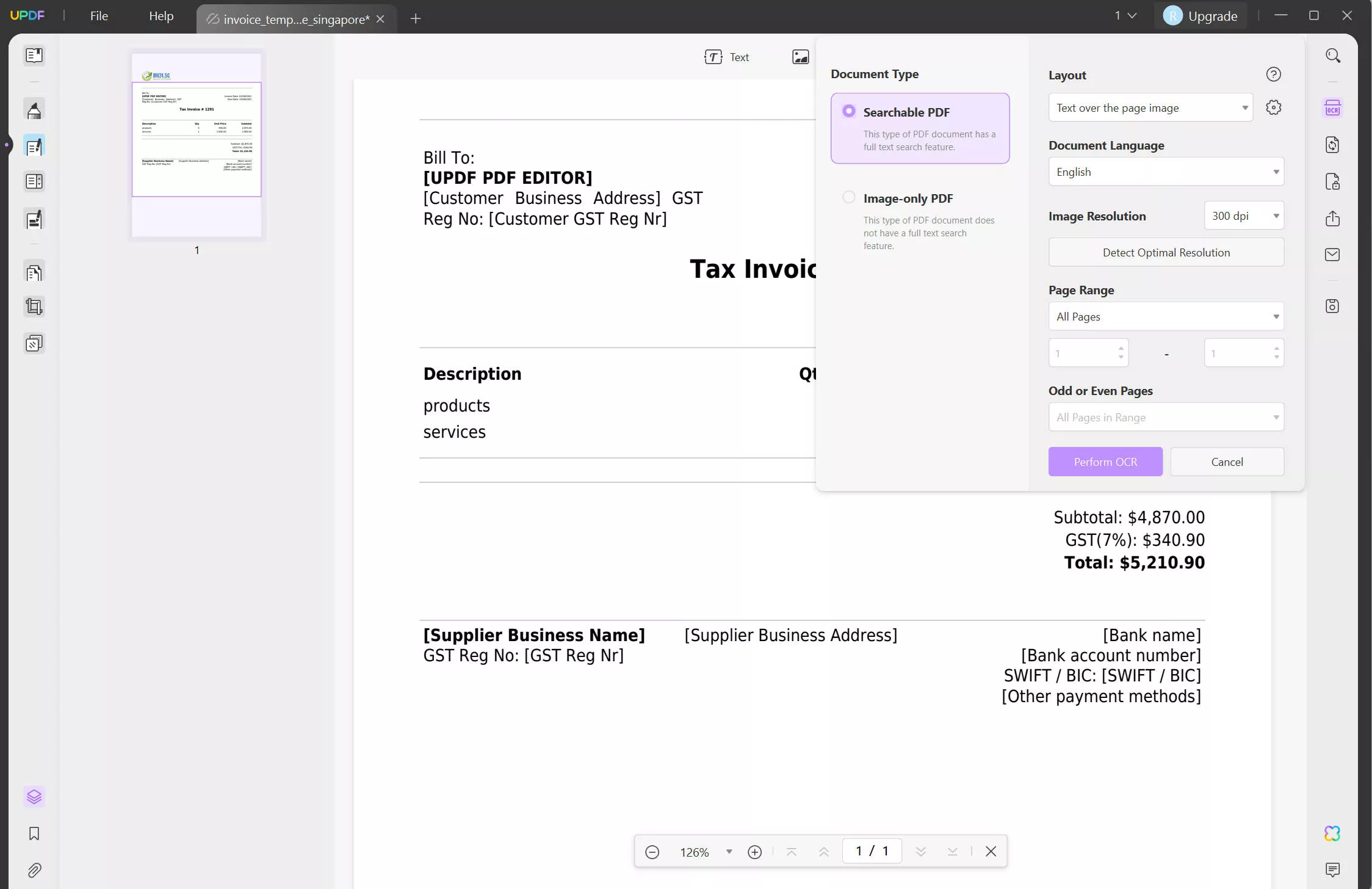
- Klik vervolgens op PDF bewerken om de inhoud van uw factuur te bewerken.
Deel 3. Hoe u uw factuur online kunt bewerken - minder veilig (3 manieren)
Als u geen UPDF wilt gebruiken en liever online editors gebruikt, hebben wij die voor u. Deze zijn echter minder veilig, effectief en nauwkeurig dan UPDF. Laten we eens kijken naar enkele populaire manieren om facturen online te bewerken.
3.1 DocHub
DocHub is een online editor waarmee je je facturen kunt bewerken zonder de opmaak te wijzigen. De interface is eenvoudig en gebruiksvriendelijk, zelfs voor beginners. Je kunt je facturen op DocHub in eenvoudige stappen bewerken, ongeacht het documenttype.
Hier zijn enkele voor- en nadelen van DocHub waarmee u rekening moet houden:
Voordelen
- Een eenvoudige interface.
- Werkt met verschillende bestandstypen.
Nadelen
- Soms komt het resultaat niet overeen met de bewerkingen die u hebt uitgevoerd.
3.2 PDFFiller
PDFFiller is een andere populaire manier om facturen naadloos online te bewerken. Het programma beschikt over een uitgebreide toolkit voor het bewerken van PDF's, waarmee u tekst kunt bewerken, zoeken en vervangen, datums en vinkjes kunt toevoegen, notities kunt maken en snel spellingscontroles kunt uitvoeren. Gebruikers zijn enthousiast over de eenvoudige en efficiënte werking van PDFFiller.
Laten we eens kijken naar de voor- en nadelen van dit programma.
Voordelen
- Biedt wachtwoordbeveiliging voor belangrijke bestanden.
- De elektronische handtekening ziet er behoorlijk realistisch uit.
Nadelen
- Sommige mensen vinden de interface misschien wat onintuïtief.
- De teksteditor werkt niet altijd perfect.
Deel 4. Veelgestelde vragen over het bewerken van Bill
V1. Hoe bewerk ik een rekening in Photoshop? Is het gratis?
Je kunt een rekening bewerken in Photoshop. Maar het is niet gratis. Je moet een Photoshop-licentie kopen. Hier zijn een paar stappen om je rekening te bewerken:
- Open de rekening in Photoshop, kies Type op de werkbalk en klik op de tekst die u wilt bewerken.
- Markeer de tekst en klik op Opmaak in de werkbalk om het lettertype te wijzigen.
- Klik op Bestand en vervolgens op Opslaan als om de bewerkte factuur onder een nieuwe naam op te slaan.
Vraag 2. Hoe kan ik een factuur bewerken met mijn telefoon?
Je kunt je gasrekening op je telefoon bewerken met UPDF, omdat het zowel op iOS als Android werkt. Volg deze stappen na het downloaden van UPDF:
- Importeer het doel-PDF-bestand in de app.
- Klik op Bewerken in het bovenste paneel om de bewerkingshulpmiddelen te openen.
- Open het tekstvak, voeg de gewenste tekst toe aan uw PDF en wijzig het lettertype, de kleur en de grootte.
Conclusie
Het bewerken van uw facturen is niet moeilijk als u de juiste tools hebt, zoals UPDF. Hoewel er veel programma's voor deze taak beschikbaar zijn, overtrof UPDF deze met zijn superieure functies en functionaliteit. De overzichtelijke en eenvoudige interface werkt perfect voor iedereen, zelfs beginners.
Download daarom vandaag nog UPDF en bewerk uw energierekeningen zoals u nog nooit eerder hebt gedaan!
Windows • macOS • iOS • Android 100% veilig
 UPDF
UPDF
 UPDF voor Windows
UPDF voor Windows UPDF voor Mac
UPDF voor Mac UPDF voor iPhone/iPad
UPDF voor iPhone/iPad UPDF voor Android
UPDF voor Android UPDF AI Online
UPDF AI Online UPDF Sign
UPDF Sign PDF bewerken
PDF bewerken PDF annoteren
PDF annoteren PDF maken
PDF maken PDF-formulier
PDF-formulier Links bewerken
Links bewerken PDF converteren
PDF converteren OCR
OCR PDF naar Word
PDF naar Word PDF naar afbeelding
PDF naar afbeelding PDF naar Excel
PDF naar Excel PDF organiseren
PDF organiseren PDF samenvoegen
PDF samenvoegen PDF splitsen
PDF splitsen PDF bijsnijden
PDF bijsnijden PDF roteren
PDF roteren PDF beveiligen
PDF beveiligen PDF ondertekenen
PDF ondertekenen PDF bewerken
PDF bewerken PDF opschonen
PDF opschonen Beveiliging verwijderen
Beveiliging verwijderen Lees PDF
Lees PDF UPDF Cloud
UPDF Cloud PDF comprimeren
PDF comprimeren PDF afdrukken
PDF afdrukken Batch Process
Batch Process Over UPDF AI
Over UPDF AI UPDF AI-oplossingen
UPDF AI-oplossingen AI Gebruikersgids
AI Gebruikersgids FAQ over UPDF AI
FAQ over UPDF AI PDF samenvatten
PDF samenvatten PDF vertalen
PDF vertalen Chatten met PDF
Chatten met PDF Chatten met afbeelding
Chatten met afbeelding PDF naar Mindmap
PDF naar Mindmap Chatten met AI
Chatten met AI PDF uitleggen
PDF uitleggen Wetenschappelijk onderzoek
Wetenschappelijk onderzoek Papier zoeken
Papier zoeken AI-proeflezer
AI-proeflezer AI-schrijver
AI-schrijver AI-huiswerkhulp
AI-huiswerkhulp AI-quizgenerator
AI-quizgenerator AI-wiskundige oplosser
AI-wiskundige oplosser PDF naar Word
PDF naar Word PDF naar Excel
PDF naar Excel PDF naar PowerPoint
PDF naar PowerPoint Gebruikershandleiding
Gebruikershandleiding UPDF-trucs
UPDF-trucs Veelgestelde Vragen
Veelgestelde Vragen UPDF Beoordelingen
UPDF Beoordelingen Downloadcentrum
Downloadcentrum Blog
Blog Nieuwsruimte
Nieuwsruimte Technische Specificaties
Technische Specificaties Updates
Updates UPDF versus Adobe Acrobat
UPDF versus Adobe Acrobat UPDF versus Foxit
UPDF versus Foxit UPDF versus PDF Expert
UPDF versus PDF Expert



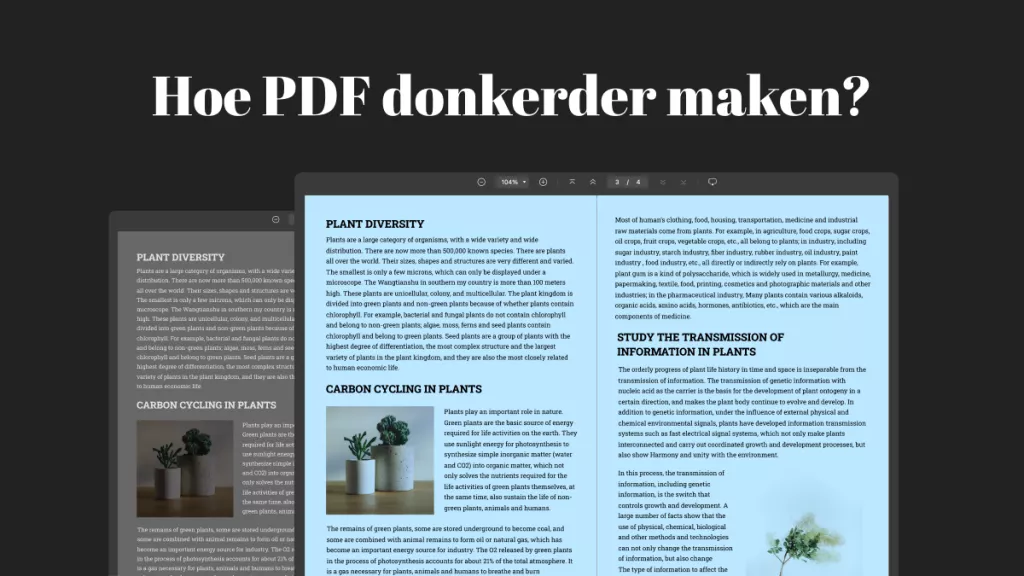

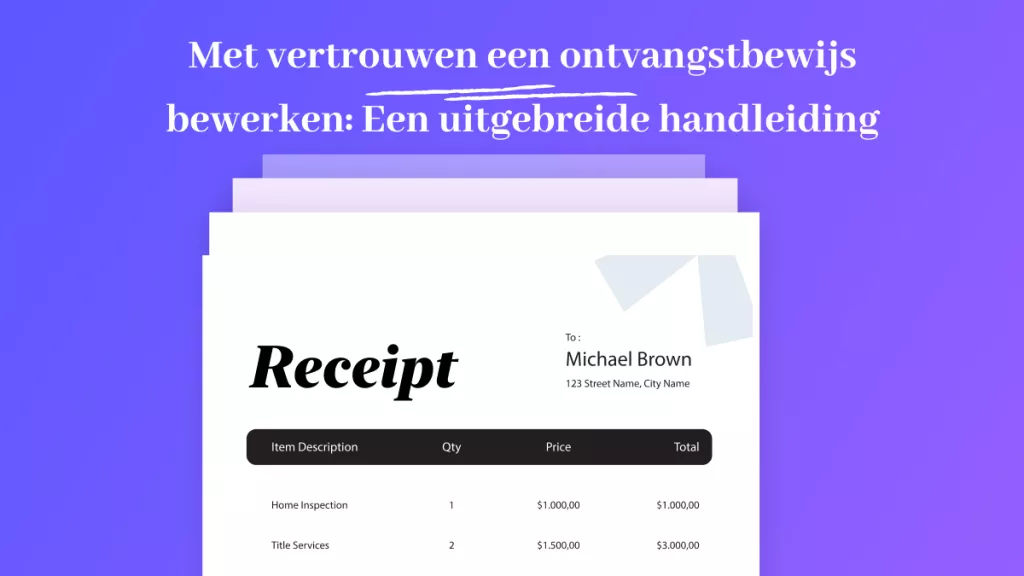





 Nls Jansen
Nls Jansen 